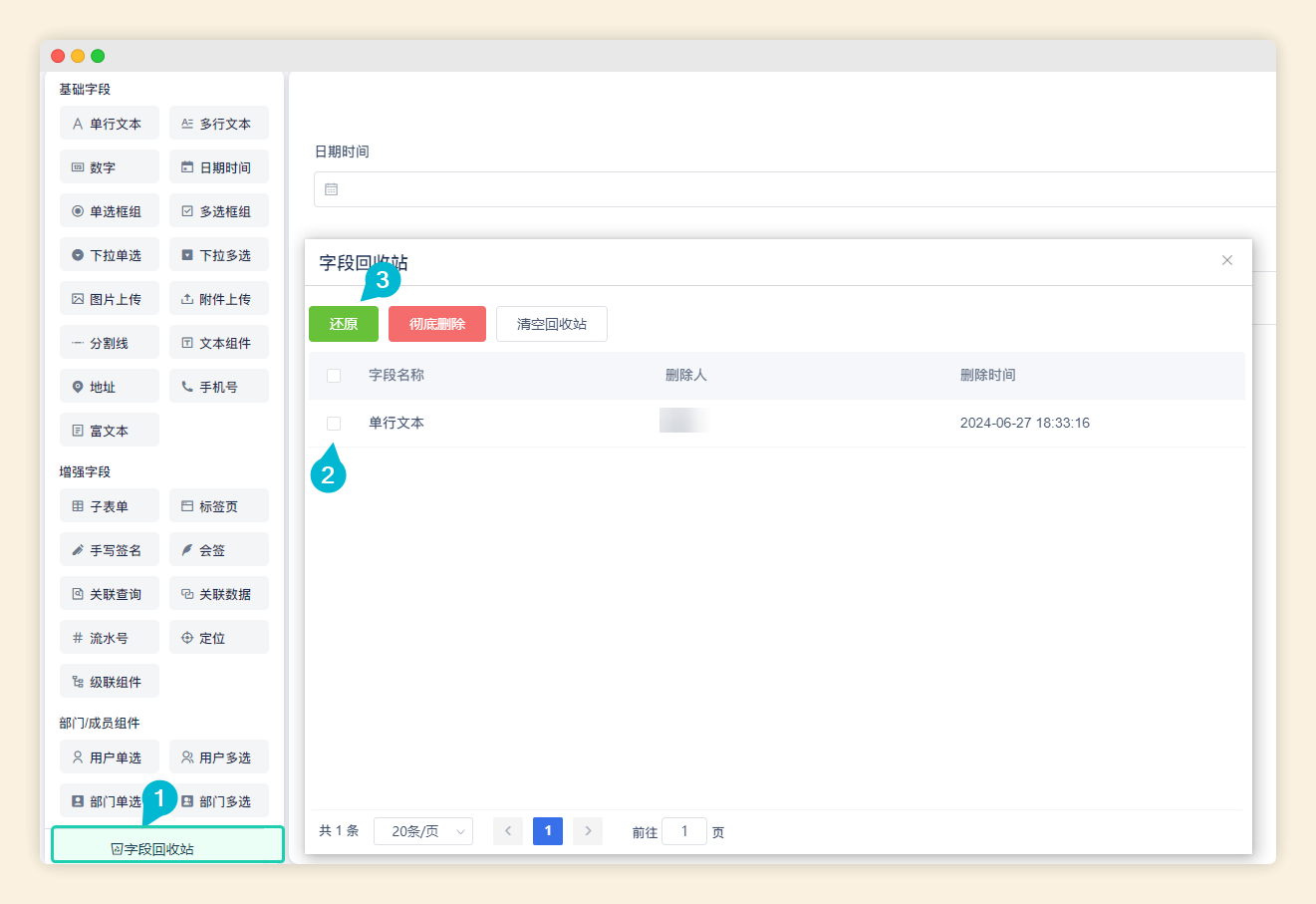表单设计
1. 简介
1.1 功能简介
表单是收集业务数据的工具。表单设计就是创建用于收集输入信息的界面设计。在表单设计中,我们提供了多种�字段类型,支持对「字段属性」和「表单属性」、「表单布局」等方面进行设置,满足您在不同业务场景中的信息收集需求。
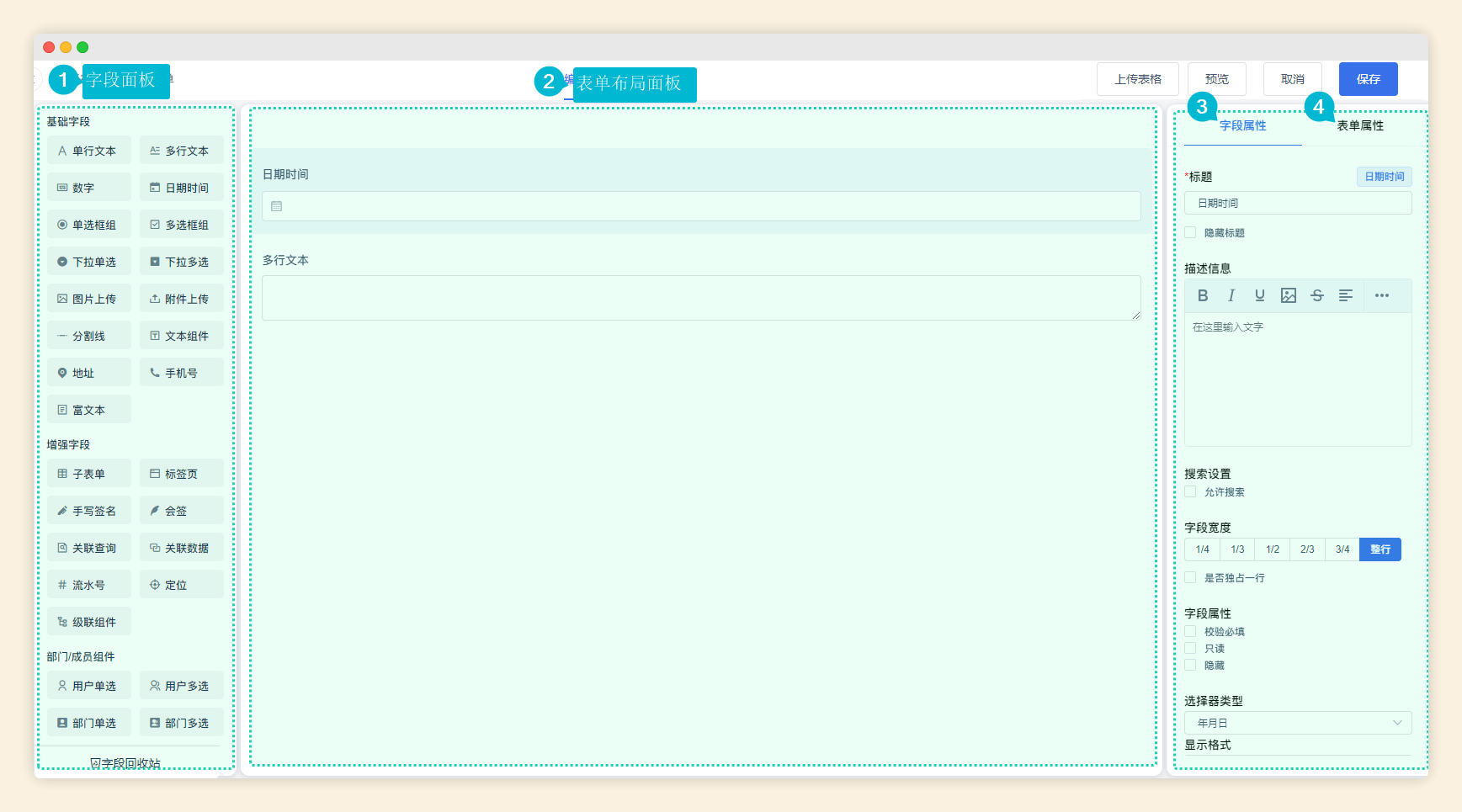
1.2 应用场景
工作中需要填写数据的场景,如请假单、项目信息、报名申请、问卷调查等。
2. 创建表单/分组
创建表单有两种方式:
- 直接创建空白表单
- 导入Excel创建表单
2.1 创建空白表单
在表单设计界面,点击左侧目录上的 「+」 ,选择「新增空白表单」 ,根据需要从左侧添加字段、设置字段属性。
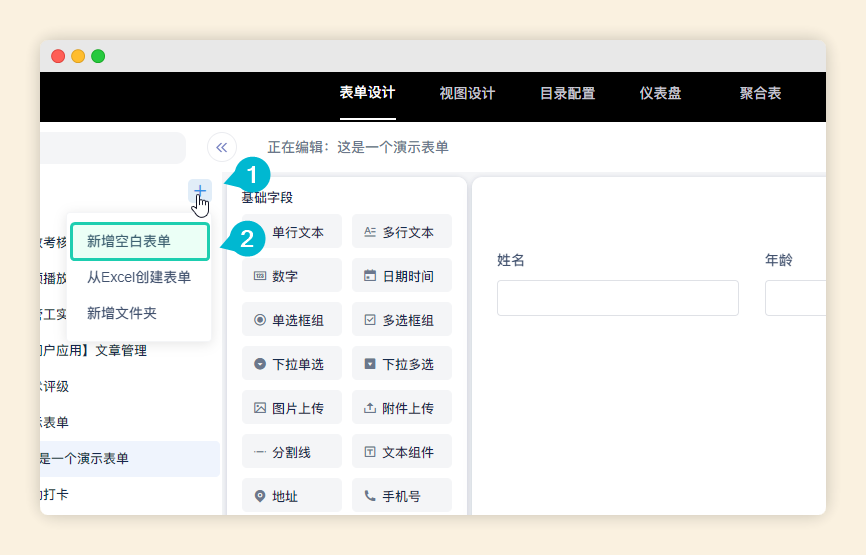
2.2 从Excel创建表单
选择从「Excel创建表单」,上传Excel进行操作。详情参见: 从Excel创建表单
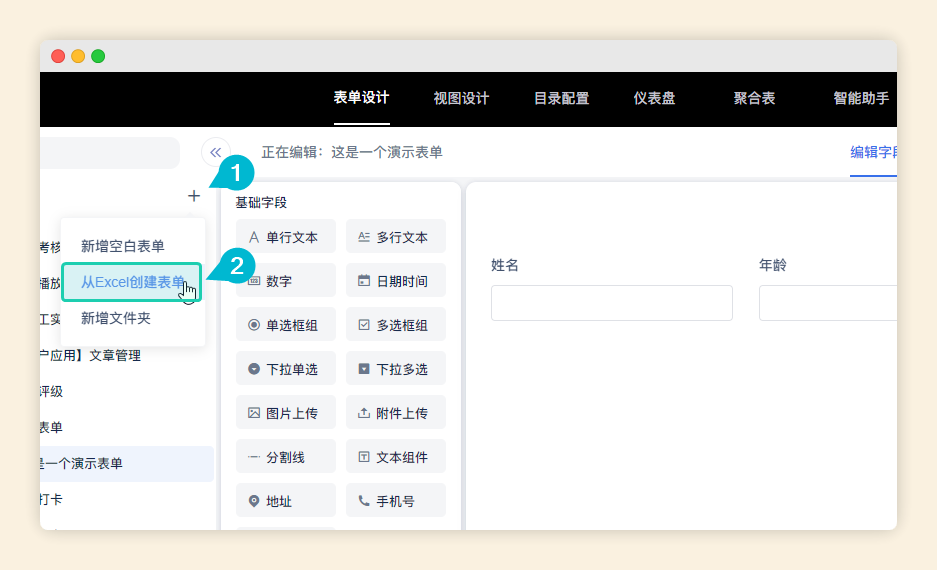
2.3 新建分组
点击「+」,选择 「新增文件夹」 可以对表单进行分组,也可在文件夹中新建表单或子文件夹:
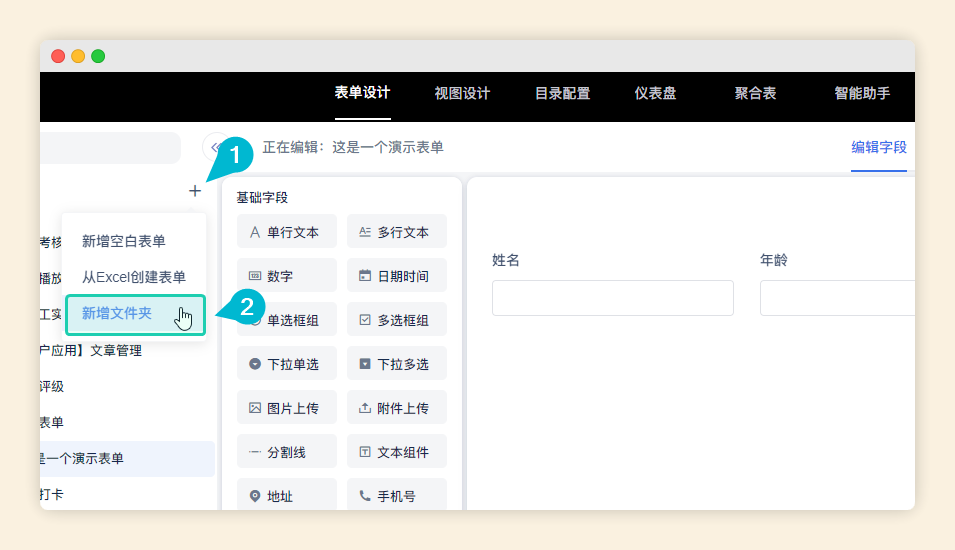
3. 字段基础操作
3.1 添加字段
从左侧字段面板中点击所需字段 ,或拖拽字段到中间的表单布局面板:
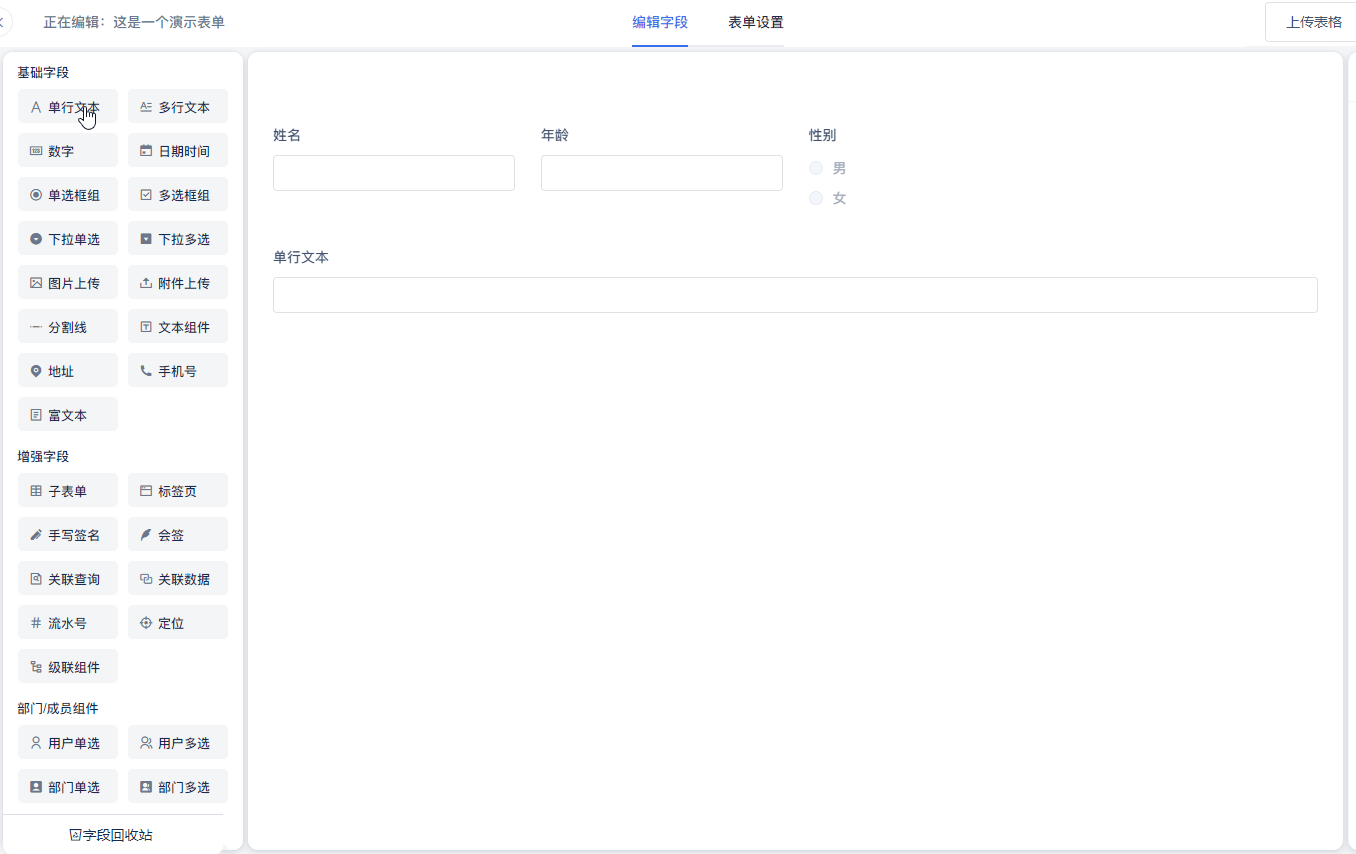
3.2 复制字段
选中字段,点击字段右侧的 复制 按钮,可对该字段进行复制。复制时,将会连同属性一并复制。
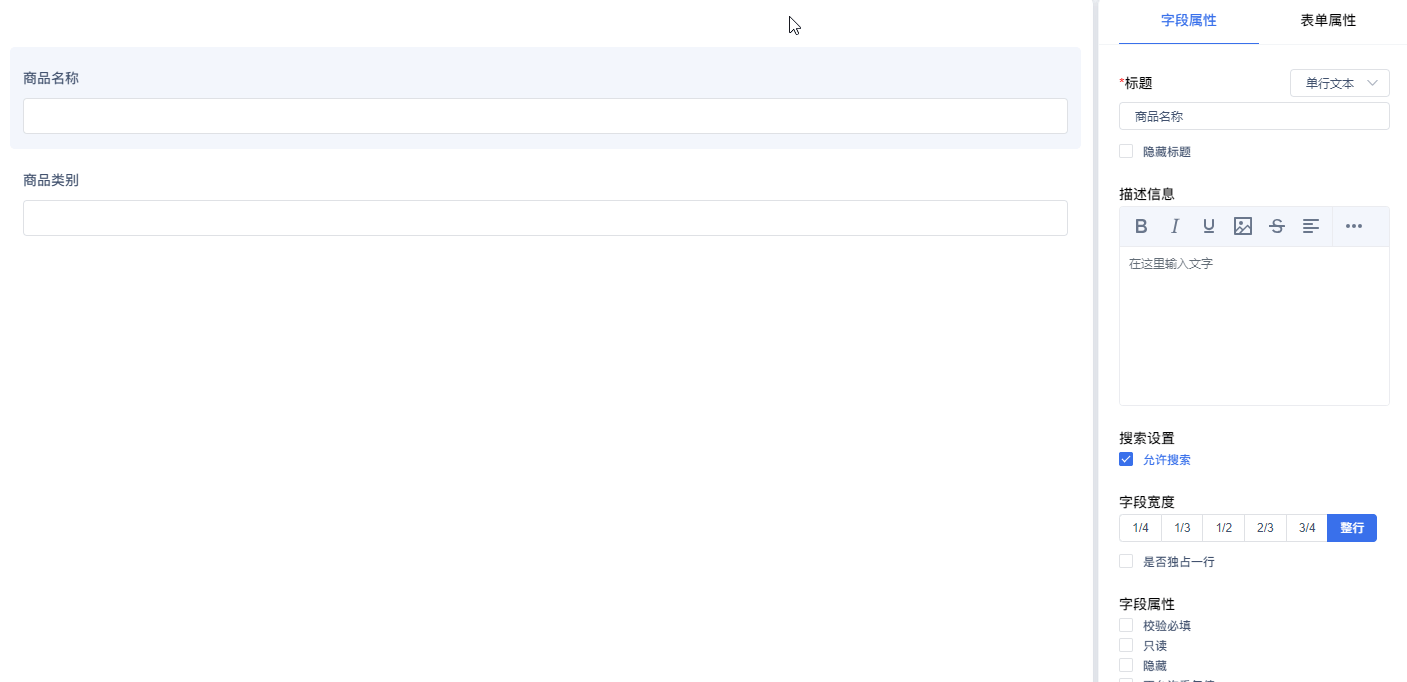
3.3 字段排序
长按字段进行拖动,可对字段进行排序:
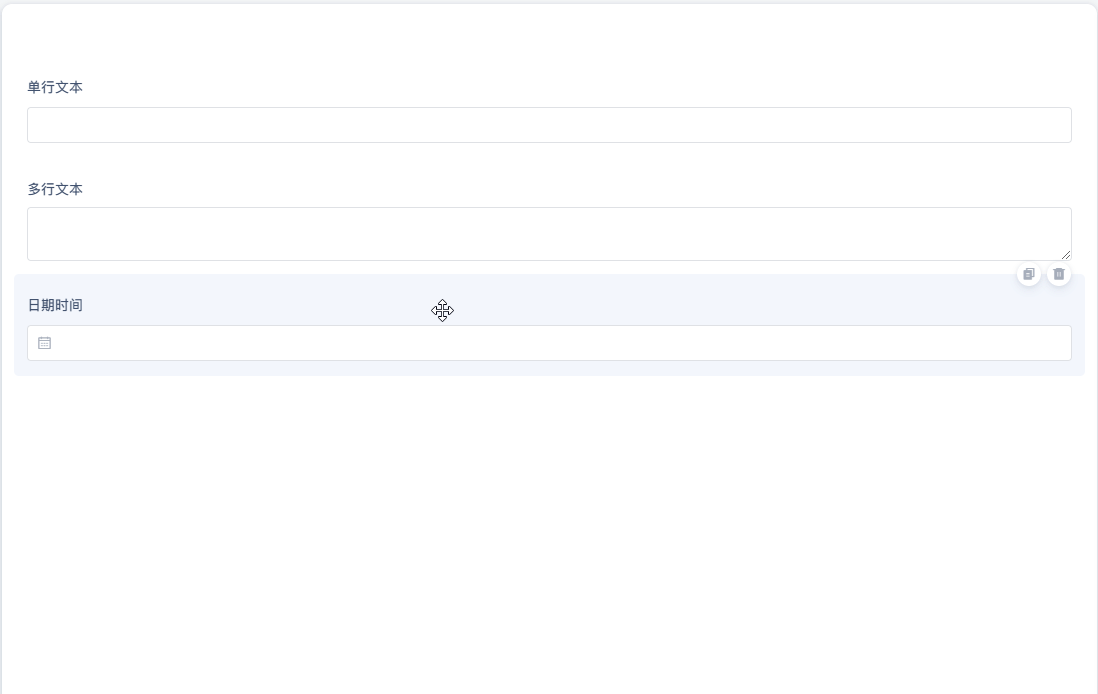
3.4 删除字段
选中字段,点击字段右侧的 「删除」 按钮,可将该字段删除。
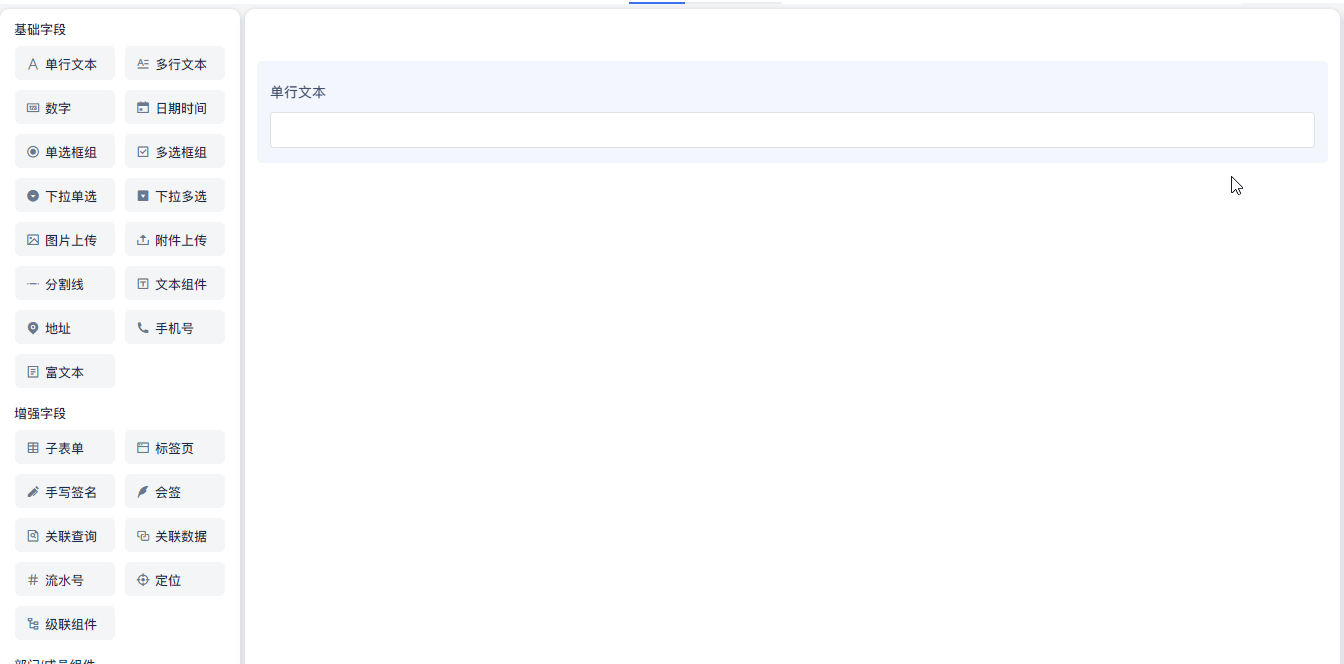
若字段被当前或其他表单通过以下功能引用时,可 查看引用详情 来查看具体的引用关系,并前 往修改 ,避免误删对业务造成影响:
- 选项:关联其他表单字段
- 数据联动: 联动条件、联动字段
- 公式编辑:引用字段- 关联查询:显示字段、过滤条件
- 选择数据:显示字段、过滤条件、填充取值字段
- 前端事件:触发字段、返回值-填充字段、Header/Body-填充字段
- 数据工厂:节点选择字段
- 智能助手:触发条件、过滤条件、修改字段
- 聚合表:数据来源关联字段、指标引用字段、过滤条件
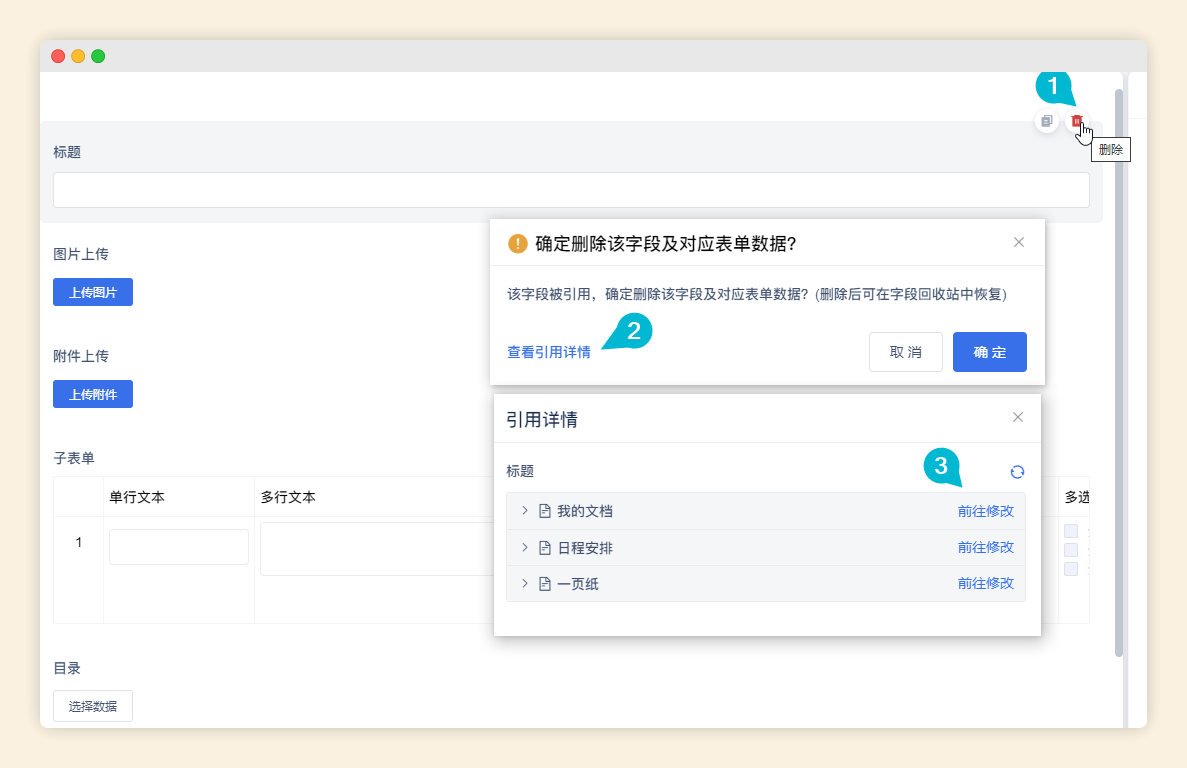
4 设置字段属性
选中 「表单布局面板」 中的字段,在右侧 「字段属性」 中,可以设置字段属性。如标题、描述信息、字段宽度、必填校验、默认值等。具体详见:字段属性
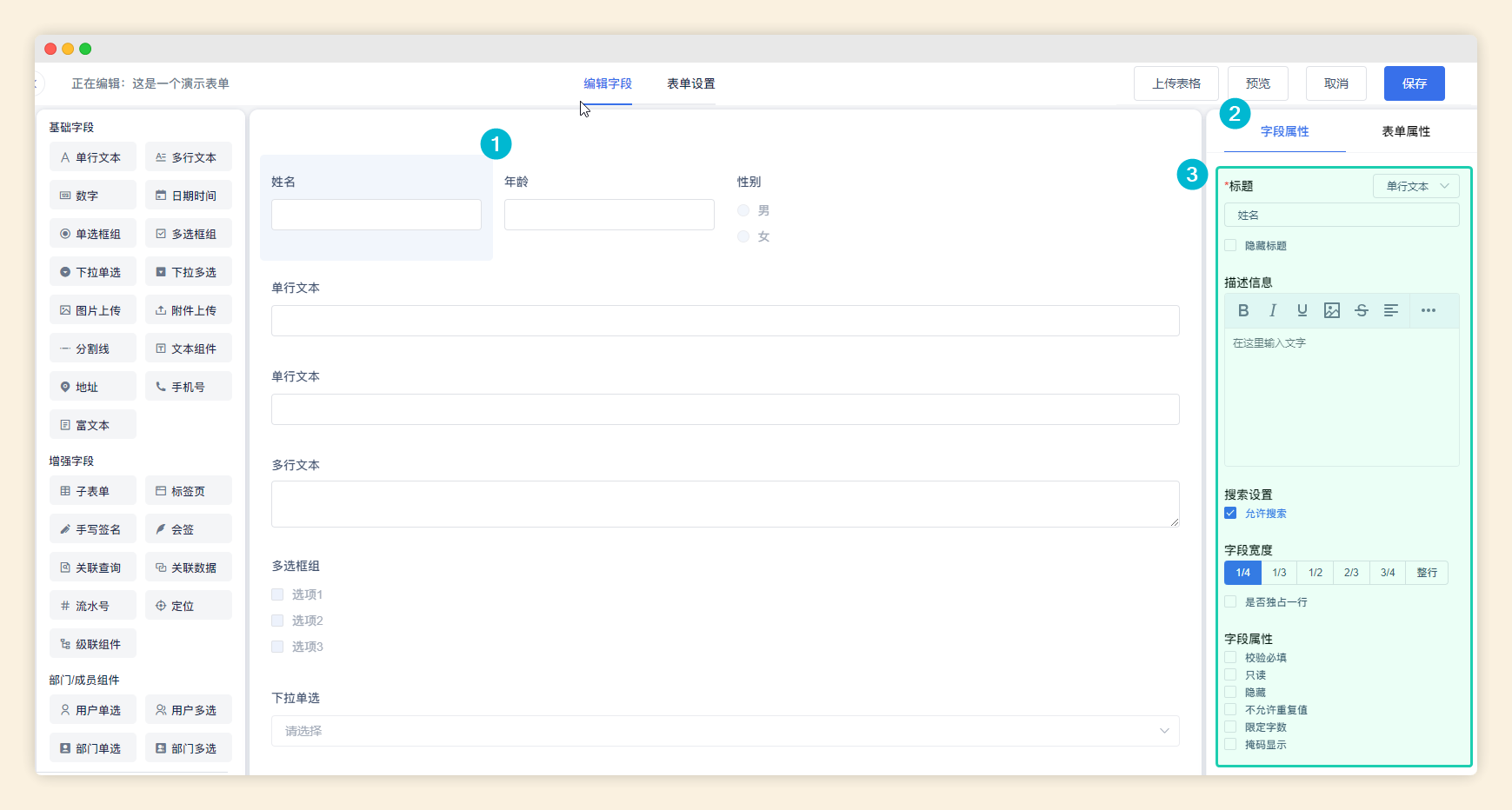
5. 设置表单属性
在 「表单属性」 中,可以设置表单整体布局、表单提交校验、组合字段唯一值、表单业务规则等。 具体详见:表单属性
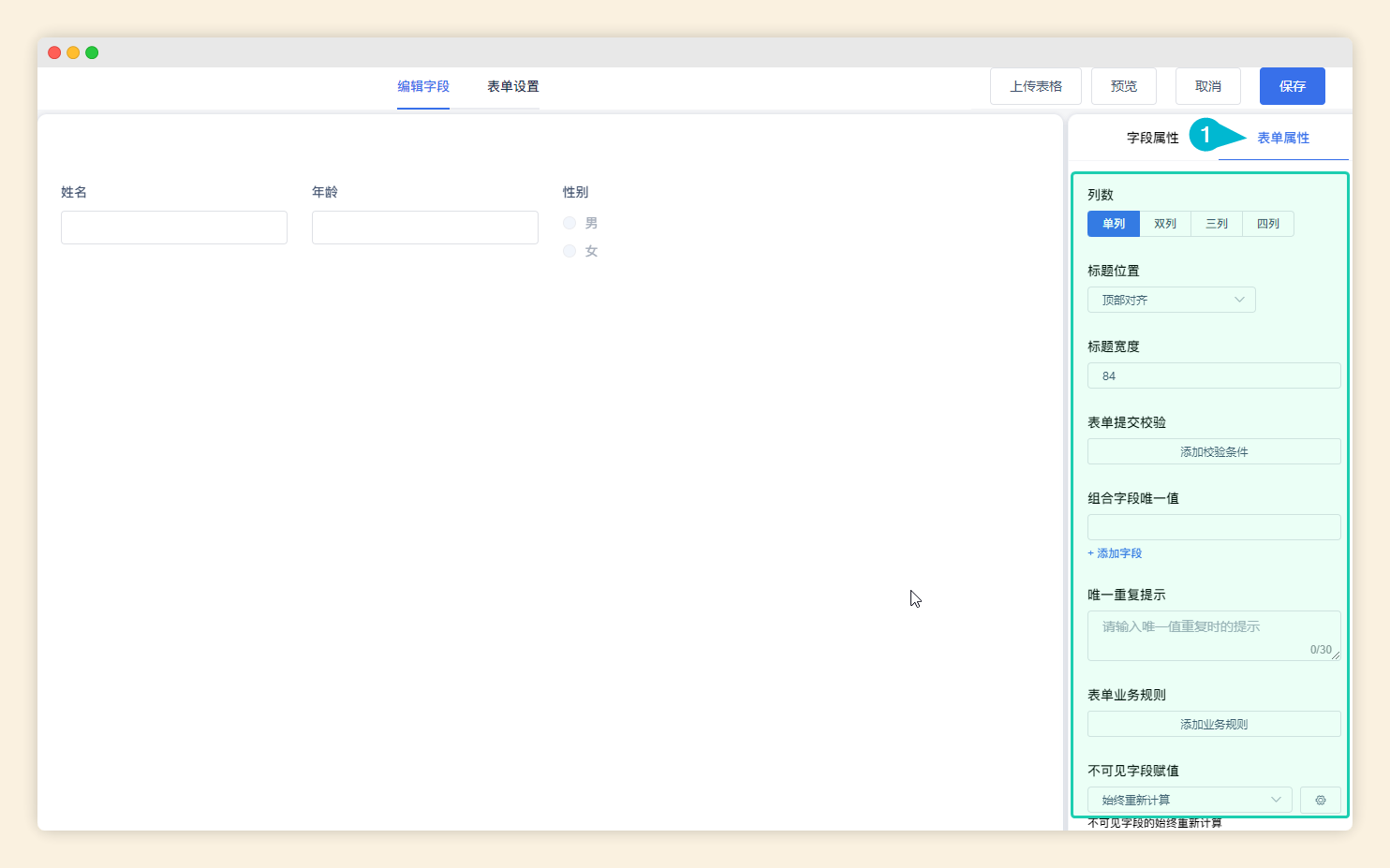
6. 字段回收站
点击字段面板下方的 「字段回收站」 ,可以对删除的字段进行恢复,或彻底删除。